Hoe verwijder je AIVARAT Remote Access Trojan (RAT) van je Android-apparaat
![]() Geschreven door Tomas Meskauskas op
Geschreven door Tomas Meskauskas op
Wat is AIVARAT?
AIVARAT is schadelijke software die wordt geclassificeerd als een RAT (Remote Access Trojan). Dit programma richt zich op Android-besturingssystemen (OS'en). RAT's zijn ontworpen om op afstand toegang te krijgen tot en controle uit te oefenen over geïnfecteerde machines.
AIVARAT is een multifunctionele trojan. Daarom kan het een hoge mate van controle over apparaten uitoefenen en heeft het verschillende mogelijkheden om informatie te stelen. Bovendien is er een andere versie van AIVARAT die kan werken als gegevensversleutelende en schermvergrendelende ransomware.
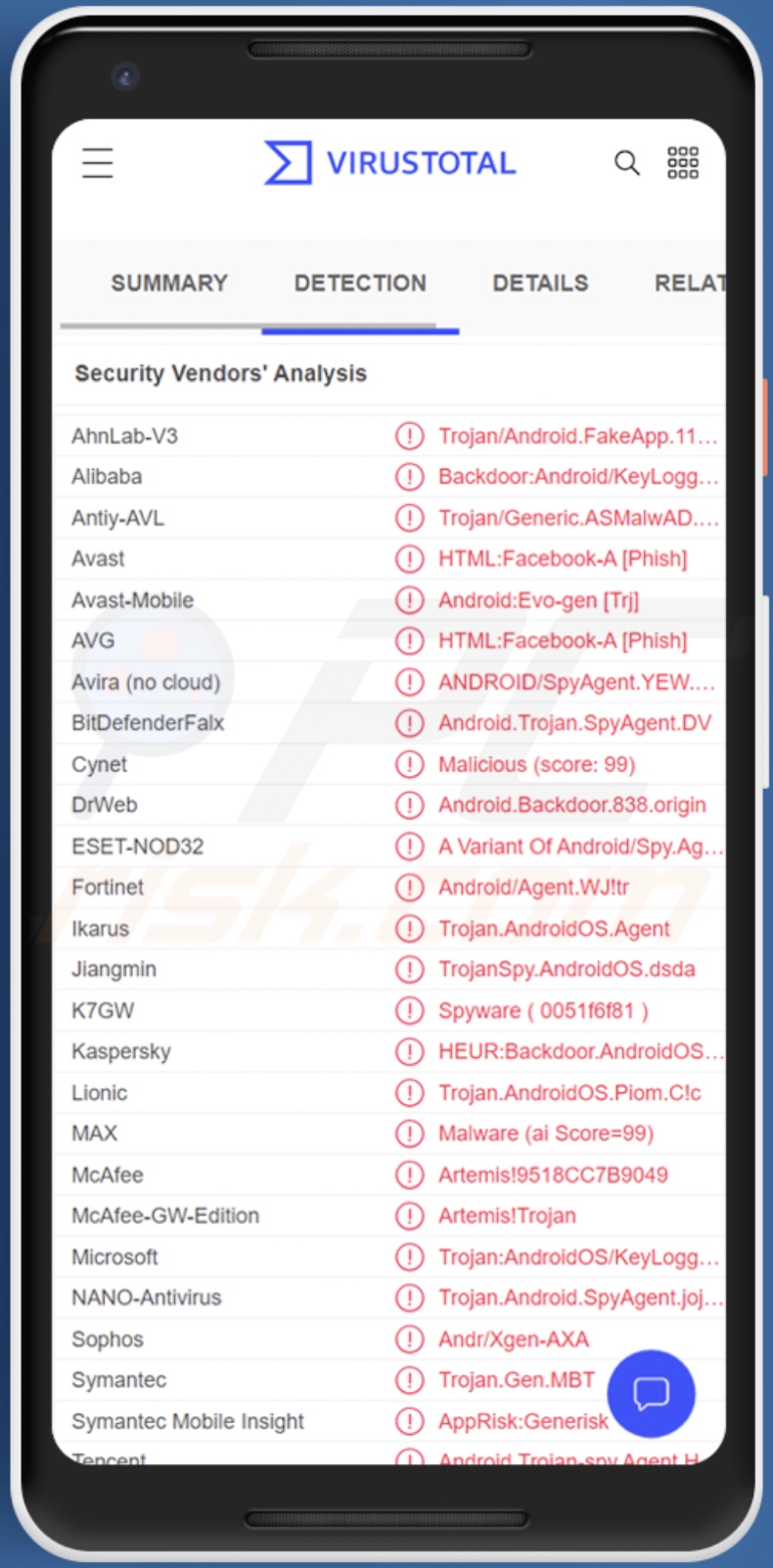
Overzicht van AIVARAT malware
Zoals vermeld in de inleiding maakt AIVARAT externe toegang tot en controle over geïnfecteerde machines mogelijk. Deze RAT kan een grote verscheidenheid aan informatie ophalen, bijv. systeemgegevens ophalen, interne opslagbestanden lezen, een lijst met geïnstalleerde apps ophalen, elk type media van het apparaat downloaden, enz. AIVARAT kan beheerdersrechten krijgen en Shell-opdrachten uitvoeren.
Deze trojan is ook in staat om contactinformatie te beheren, zoals het verkrijgen van contactlijsten en gesprekslogboeken en het lezen en verzenden van sms'jes. Het ophalen van meldingen behoort ook tot de mogelijkheden van AIVARAT. Een andere mogelijkheid van dit programma om gegevens te stelen is keylogging (het opnemen van toetsaanslagen).
Bovendien kan deze RAT phishing-schermen weergeven (bijv. nep-inlogpagina's wanneer de echte app wordt geopend). AIVARAT kan ook elke website promoten (bijv. phishing, malware-verspreiding, enz.) door valse meldingen te tonen.
Andere functionaliteiten van deze trojan zijn het veranderen van achtergronden, de telefoon laten trillen, audio opnemen en muziek afspelen via het apparaat. De persistentiebevorderende technieken van AIVARAT omvatten het automatisch uitvoeren zodra het systeem opnieuw wordt opgestart en wanneer een nieuwe melding wordt ontvangen.
Bovendien is er een versie van AIVARAT met extra functies en verbeteringen. Deze variant verbergt zijn kwaadaardige toepassing grondiger, wat de detectie ervan bemoeilijkt. Naast het lezen van bestanden, kan deze versie ze ook verwijderen. De trojan kan simkaartgegevens verkrijgen en zelfs foto's maken met behulp van de camera('s) van het apparaat.
Het belangrijkste is echter dat deze variant van AIVARAT kan werken als ransomware. Het is in staat om bestanden van slachtoffers te versleutelen en een melding te tonen die losgeld eist voor de ontsleuteling. Daarnaast kan het het apparaat vergrendelen met een viercijferige pincode. Deze versie kan dus permanent gegevensverlies veroorzaken.
Kortom, AIVARAT-infecties kunnen leiden tot ernstige privacyproblemen, financiële verliezen en identiteitsdiefstal. Als je vermoedt dat je Android-apparaat al is geïnfecteerd met AIVARAT (of andere malware), raden we je sterk aan een antivirus te gebruiken om het onmiddellijk te verwijderen.
| Naam | AIVARAT trojan voor externe toegang |
| Type bedreiging | Android-malware, schadelijke toepassing, RAT (Remote Access Trojan), ransomware, bestandsversleutelend virus, schermvergrendelaar, wachtwoordontzegelaar. |
| Namen detectie | Avast-Mobile (Android:Evo-gen [Trj]), DrWeb (Android.Backdoor.838.origin), ESET-NOD32 (Een variant van Android/Spy.Agent.BZV), Kaspersky (HEUR:Backdoor.AndroidOS.Agent.fm), Volledige lijst (VirusTotal) |
| Symptomen | Het apparaat werkt traag, systeeminstellingen worden gewijzigd zonder toestemming van de gebruiker, gegevens- en batterijverbruik nemen aanzienlijk toe, browsers worden omgeleid naar twijfelachtige websites. Bestanden die op je apparaat zijn opgeslagen, kunnen niet worden geopend en er wordt een bericht weergegeven waarin om losgeld wordt gevraagd. Cybercriminelen eisen betaling van losgeld (meestal in bitcoins) om je bestanden te ontgrendelen. |
| Verspreidingsmethoden | Geïnfecteerde e-mailbijlagen, schadelijke online advertenties, social engineering, misleidende toepassingen, scamwebsites. |
| Schade | Gestolen persoonlijke informatie (privéberichten, logins/wachtwoorden, etc.), verminderde apparaatprestaties, de batterij is snel leeg, verminderde internetsnelheid, enorm gegevensverlies, geldelijk verlies, gestolen identiteit (kwaadwillende apps kunnen communicatie-apps misbruiken). |
| Malware verwijderen (Android) | Om mogelijke malware-infecties te verwijderen, scant u uw mobiel apparaat met legitieme antivirussoftware. Onze beveiligingsonderzoekers raden aan Combo Cleaner te gebruiken. |
Vergelijkbare malware-voorbeelden
We hebben talloze schadelijke programma's geanalyseerd die zijn ontworpen om Android-besturingssystemen te infecteren; Sandro RAT, BRATA RAT, en MRAT zijn enkele voorbeelden van remote access trojans, en Lucy, Hackerz - van ransomware gericht op deze besturingssystemen.
Er moet worden vermeld dat malware verschillende mogelijkheden kan hebben in verschillende combinaties. Het maakt echter niet uit hoe kwaadaardige software werkt - de aanwezigheid ervan op een systeem brengt de integriteit van het apparaat en de veiligheid van de gebruiker in gevaar. Daarom moeten alle bedreigingen onmiddellijk na ontdekking worden verwijderd.
Hoe is AIVARAT mijn apparaat binnengedrongen?
Analisten van Cyble Research Labs hebben ontdekt dat AIVARAT te koop wordt aangeboden op Telegram en verschillende hackerforums. Zoals met alle malware die op deze manier beschikbaar wordt gesteld, hangt de manier waarop het wordt verspreid af van de cybercriminelen die het op dat moment gebruiken.
Over het algemeen wordt kwaadaardige software verspreid door gebruik te maken van phishing en social engineering-technieken. Het wordt meestal vermomd als of gebundeld (samengepakt) met gewone software/media.
De meest voorkomende verspreidingsmethoden zijn: kwaadaardige bijlagen/links in spammail (bijv. e-mails, sms'jes, PM's/DM's, enz.), drive-by (stiekeme en bedrieglijke) downloads, dubieuze downloadkanalen (bijv. onofficiële en freeware sites, Peer-to-Peer sharing netwerken, enz.), illegale programmaactivatiehulpmiddelen ("cracks"), online oplichting, nepupdates en malvertising (kwaadaardige reclame).
Hoe voorkomt u de installatie van malware?
We raden ten zeerste aan om software te onderzoeken en alleen te downloaden van officiële en geverifieerde kanalen. Bovendien moeten alle programma's worden geactiveerd en bijgewerkt met functies/tools van echte ontwikkelaars, aangezien illegale activeringstools ("cracks") en nepupdaters malware kunnen bevatten.
We adviseren om voorzichtig te zijn met inkomende e-mail. De bijlagen en links in verdachte e-mails/SMS'jes/berichten - mogen niet worden geopend omdat dit kan leiden tot een systeeminfectie.
Het is van het grootste belang om een goede antivirussoftware te installeren en up-to-date te houden. Deze software moet worden gebruikt om regelmatig systeemscans uit te voeren en gedetecteerde bedreigingen te verwijderen.
Verschijning van AIVARAT malware gepromoot op hackerforums (GIF):
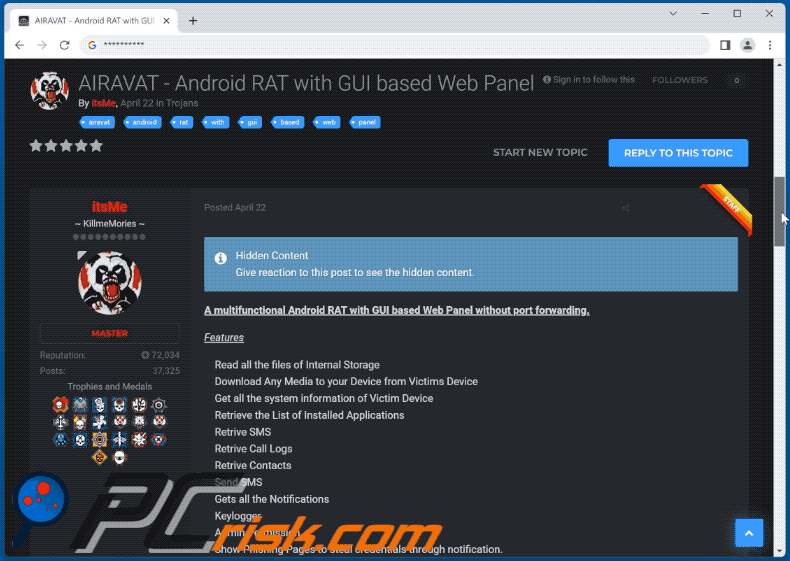
Snelmenu:
- Inleiding
- Hoe verwijder ik browsegeschiedenis uit de Chrome-webbrowser?
- Hoe meldingen in de Chrome-webbrowser uitschakelen?
- Hoe de Chrome-webbrowser resetten?
- Hoe de browsegeschiedenis uit de Firefox-webbrowser verwijderen?
- Hoe meldingen in de Firefox-webbrowser uitschakelen?
- Hoe de Firefox-webbrowser resetten?
- Hoe potentieel ongewenste en/of schadelijke toepassingen verwijderen?
- Hoe het Android-toestel opstarten in "Veilige modus"?
- Hoe het batterijverbruik van verschillende applicaties controleren?
- Hoe het gegevensgebruik van verschillende applicaties controleren?
- Hoe de nieuwste software-updates installeren?
- Hoe het systeem resetten naar de standaardstatus?
- Hoe toepassingen met beheerdersrechten uitschakelen?
Verwijder de browsegeschiedenis uit de Chrome webbrowser:

Tik op de knop "Menu" (drie puntjes in de rechterbovenhoek van het scherm) en selecteer "Geschiedenis" in het geopende vervolgkeuzemenu.

Tik op "Browsegegevens wissen", selecteer de tab "ADVANCED", kies het tijdsbereik en de gegevenstypen die u wilt wissen en tik op "Gegevens wissen".
Schakel browsermeldingen uit in de Chrome webbrowser:

Tik op de knop "Menu" (drie puntjes in de rechterbovenhoek van het scherm) en selecteer "Instellingen" in het geopende vervolgkeuzemenu.

Scroll naar beneden totdat je de optie "Site-instellingen" ziet en tik erop. Scroll naar beneden tot je de optie "Meldingen" ziet en tik erop.

Zoek de websites die browsermeldingen geven, tik erop en klik op "Wissen & opnieuw instellen". Hierdoor worden de toestemmingen voor deze websites om meldingen te geven verwijderd. Als je dezelfde website echter opnieuw bezoekt, kan deze opnieuw om toestemming vragen. U kunt kiezen of u deze toestemming wilt geven of niet (als u weigert, gaat de website naar de sectie "Geblokkeerd" en wordt u niet langer om toestemming gevraagd).
Reset de Chrome webbrowser:

Ga naar "Instellingen", scroll naar beneden totdat je "Apps" ziet en tik erop.

Scroll naar beneden tot je de applicatie "Chrome" ziet, selecteer deze en tik op de optie "Opslag".

Tik op "OPSLAG BEWERKEN", vervolgens op "ALLE GEGEVENS WISSEN" en bevestig de actie door op "OK" te tikken. Houd er rekening mee dat het resetten van de browser alle opgeslagen gegevens zal verwijderen. Dit betekent dat alle opgeslagen logins/wachtwoorden, browsergeschiedenis, niet-standaardinstellingen en andere gegevens worden verwijderd. Je zult ook opnieuw moeten inloggen op alle websites.
Browsegeschiedenis verwijderen uit de Firefox-webbrowser:

Tik op de knop "Menu" (drie puntjes in de rechterbovenhoek van het scherm) en selecteer "Geschiedenis" in het geopende vervolgkeuzemenu.

Scroll naar beneden tot je "Privégegevens wissen" ziet en tik erop. Selecteer de gegevenstypen die je wilt verwijderen en tik op "CLEAR DATA".
Schakel de browsermeldingen in de Firefox-webbrowser uit:

Bezoek de website die browsermeldingen geeft, tik op het pictogram links van de URL-balk (het pictogram hoeft niet per se een "slotje" te zijn) en selecteer "Site-instellingen bewerken".

Kies in het geopende pop-upvenster de optie "Meldingen" en tik op "WISSEN".
Reset de Firefox-webbrowser:

Ga naar "Instellingen", scroll naar beneden totdat u "Apps" ziet en tik erop.

Scroll naar beneden tot u de applicatie "Firefox" ziet, selecteer deze en tik op de optie "Opslag".

Tik op "GEGEVENS WISSEN" en bevestig de actie door op "WISSEN" te tikken. Merk op dat het resetten van de browser alle gegevens die erin zijn opgeslagen zal verwijderen. Dit betekent dat alle opgeslagen logins/wachtwoorden, browsergeschiedenis, niet-standaardinstellingen en andere gegevens worden verwijderd. Je zult ook opnieuw moeten inloggen op alle websites.
Verwijder mogelijk ongewenste en/of schadelijke toepassingen:

Ga naar "Instellingen", scroll naar beneden totdat je "Apps" ziet en tik erop.

Scroll naar beneden totdat je een potentieel ongewenste en/of schadelijke toepassing ziet, selecteer deze en tik op "Verwijderen". Als je om de een of andere reden de geselecteerde applicatie niet kunt verwijderen (je krijgt bijvoorbeeld een foutmelding), moet je proberen de "Veilige modus" te gebruiken.
Start het Android-apparaat op in "Veilige modus":
De "Veilige modus" in het Android-besturingssysteem schakelt tijdelijk alle toepassingen van derden uit. Het gebruik van deze modus is een goede manier om verschillende problemen te diagnosticeren en op te lossen (bijvoorbeeld het verwijderen van kwaadaardige applicaties die gebruikers verhinderen om dit te doen wanneer het apparaat "normaal" draait).

Druk op de "Aan/uit" knop en houd deze ingedrukt totdat het scherm "Uitschakelen" verschijnt. Tik op het pictogram "Uitschakelen" en houd het ingedrukt. Na een paar seconden verschijnt de optie "Veilige modus" en kun je deze uitvoeren door het apparaat opnieuw op te starten.
Controleer het batterijverbruik van verschillende applicaties:

Ga naar "Instellingen", scroll naar beneden tot je "Apparaatonderhoud" ziet en tik erop.

Tik op "Batterij" en controleer het verbruik van elke applicatie. Legitieme/echte applicaties zijn ontworpen om zo weinig mogelijk energie te gebruiken om de beste gebruikerservaring te bieden en stroom te besparen. Daarom kan een hoog batterijgebruik erop wijzen dat de applicatie kwaadaardig is.
Controleer het gegevensgebruik van verschillende applicaties:

Ga naar "Instellingen", scroll naar beneden tot je "Verbindingen" ziet en tik erop.

Scroll naar beneden tot je "Gegevensgebruik" ziet en selecteer deze optie. Net als bij de batterij zijn legitieme/originele applicaties ontworpen om het dataverbruik zo laag mogelijk te houden. Dit betekent dat een enorm dataverbruik kan duiden op de aanwezigheid van schadelijke toepassingen. Merk op dat sommige schadelijke toepassingen ontworpen kunnen zijn om alleen te werken wanneer het apparaat verbonden is met een draadloos netwerk. Daarom moet je zowel het mobiele als Wi-Fi-gegevensgebruik controleren.

Als je een applicatie vindt die veel data verbruikt, ook al gebruik je die nooit, dan raden we je aan om die zo snel mogelijk te de-installeren.
Installeer de nieuwste software-updates:
De software up-to-date houden is een goede gewoonte als het gaat om de veiligheid van apparaten. Fabrikanten brengen voortdurend beveiligingspatches en Android-updates uit om fouten en bugs te verhelpen die door cybercriminelen kunnen worden misbruikt. Een verouderd systeem is veel kwetsbaarder en daarom moet je er altijd voor zorgen dat de software van je apparaat up-to-date is.

Ga naar "Instellingen", scroll naar beneden tot je "Software-update" ziet en tik erop.

Tik op "Download updates handmatig" en controleer of er updates beschikbaar zijn. Zo ja, installeer ze dan onmiddellijk. We raden ook aan om de optie "Download updates automatisch" in te schakelen - hierdoor zal het systeem je verwittigen zodra er een update wordt uitgebracht en/of deze automatisch installeren.
Stel het systeem terug naar de standaardstatus:
Een "fabrieksreset" uitvoeren is een goede manier om alle ongewenste toepassingen te verwijderen, de systeeminstellingen terug te zetten naar de standaard en het apparaat in het algemeen op te schonen. Houd er echter rekening mee dat alle gegevens op het apparaat worden verwijderd, inclusief foto's, video/audiobestanden, telefoonnummers (opgeslagen op het apparaat, niet op de simkaart), sms-berichten, enzovoort. Met andere woorden, het apparaat wordt teruggezet naar de oorspronkelijke staat.
Je kunt ook de basissysteeminstellingen en/of gewoon de netwerkinstellingen herstellen.

Ga naar "Instellingen", scroll naar beneden totdat je "Over telefoon" ziet en tik erop.

Scroll naar beneden tot je "Reset" ziet en tik erop. Kies nu de actie die je wilt uitvoeren:
"Instellingen resetten" - alle systeeminstellingen herstellen naar de standaardinstellingen;
"Netwerkinstellingen resetten" - alle netwerkgerelateerde instellingen herstellen naar de standaardinstellingen;
"Fabrieksgegevens resetten" - het hele systeem resetten en alle opgeslagen gegevens volledig verwijderen;
Schakel toepassingen uit die beheerdersrechten hebben:
Als een kwaadwillende applicatie beheerdersrechten krijgt, kan deze het systeem ernstig beschadigen. Om het apparaat zo veilig mogelijk te houden, moet je altijd controleren welke apps dergelijke rechten hebben en de apps uitschakelen die dat niet zouden moeten hebben.

Ga naar "Instellingen", scroll naar beneden totdat je "Vergrendelscherm en beveiliging" ziet en tik erop.

Scroll naar beneden totdat je "Andere beveiligingsinstellingen" ziet, tik erop en tik vervolgens op "Apparaatbeheer-apps".

Zoek toepassingen die geen beheerdersrechten mogen hebben, tik erop en tik vervolgens op "DEACTIVATE".
Veelgestelde vragen (FAQ)
Mijn Android-apparaat is geïnfecteerd met AIVARAT malware, moet ik mijn opslagapparaat formatteren om er vanaf te komen?
Nee, voor het verwijderen van AIVARAT is formatteren niet nodig.
Wat zijn de grootste problemen die AIVARAT malware kan veroorzaken?
De bedreigingen die een kwaadaardig programma met zich meebrengt, hangen af van de functionaliteiten en de modus operandi van de cybercriminelen. AIVARAT is een RAT (Remote Access Trojan) - een stuk software dat is ontworpen om op afstand toegang te krijgen tot geïnfecteerde apparaten. Deze trojan kan een groot aantal commando's uitvoeren en een groot aantal gevoelige gegevens extraheren. Bovendien kan een variant van AIVARAT werken als gegevensversleutelende en schermvergrendelende ransomware. Kortom, AIVARAT-infecties kunnen leiden tot permanent gegevensverlies, ernstige privacyproblemen, financiële verliezen en identiteitsdiefstal.
Wat is het doel van AIVARAT malware?
De meeste kwaadaardige programma's worden gebruikt om inkomsten te genereren. Maar malware wordt ook gebruikt door cybercriminelen om zichzelf te amuseren, processen te verstoren (bijv. websites, diensten, bedrijven, enz.), persoonlijke wraakgevoelens uit te voeren en zelfs een politiek/geopolitiek gemotiveerde aanval te lanceren.
Hoe is AIVARAT malware mijn Android-apparaat binnengedrongen?
De meest populaire malwareverspreidingstactieken zijn: drive-by downloads, schadelijke bijlagen en links in spam e-mails/berichten, online oplichting, onbetrouwbare downloadbronnen (bijv. freeware en websites van derden, P2P-sharingnetwerken, enz.), malvertising, illegale softwareactiveringstools ("cracking") en valse updates. Bovendien kunnen sommige schadelijke programma's zichzelf verspreiden via lokale netwerken en verwisselbare opslagapparaten (bijv. externe harde schijven, USB-sticks, enz.).
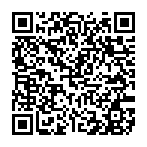
▼ Toon discussie